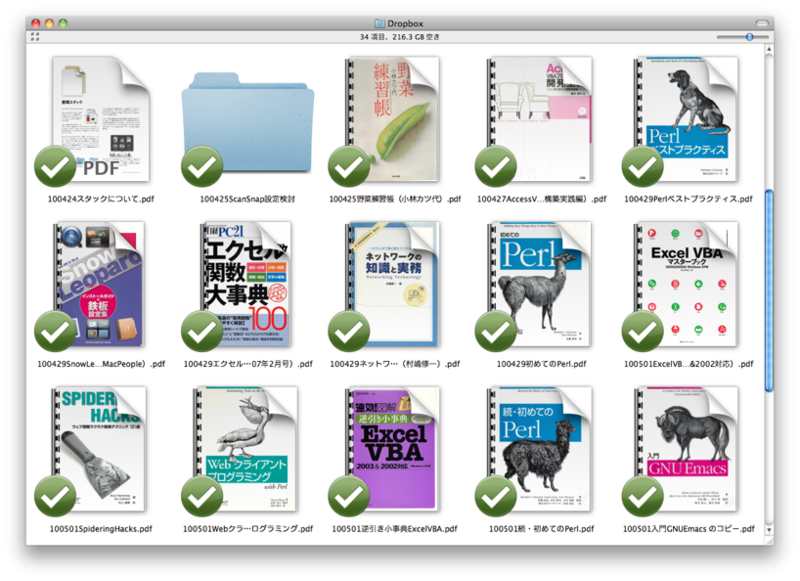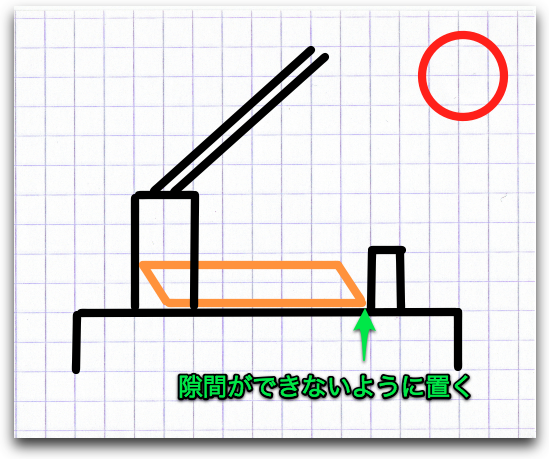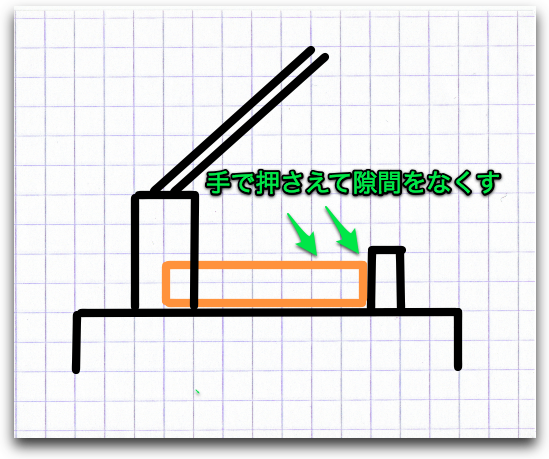裁断機 PK-513L で本を 100冊裁断してみた - 経験した 9つの失敗とその回避方法
< 数冊なら机の上でもいいだろう。数十冊なら枕元でもいいだろう。しかし数百冊になると本棚は必須。数千冊を超えると本棚が日用品と干渉するようになり、そして数万冊となると不動産の問題になってくるのだ。<
そうなんです。そんなだから、前々から本を裁断&スキャンして電子化(PDF 化)しようと思っていて、今年のゴールデンウィークは、本の裁断&スキャンに没頭していました。
誰だってある程度数をこなせばコツをつかむものだと思うのですが、大切な本、1冊だって失敗したくないって人のために、気をつけるべきポイントをまとめてみます。
今回はとりあえず本の「裁断」について。あんまり長くなるとアレなので、スキャンその他については次の機会にチャレンジしてみる予定です。
スキャンや PDF 圧縮、PDF リーダーについても書きました。よろしければこのエントリーのつづきとしてどうぞ。
-ScanSnap S1500 の「OCR テキスト認識」に関する 15 の真実




*前提となる知識 1 - 本の電子化(PDF 化)
異論もあるとは思いますが、他の記事とか見ていたら、だいたい裁断機はプラスの PK-513L、スキャナーは富士通の ScanSnap S1500 が定番のようです。
本を裁断&スキャンして、iPad、Kindle、iPhone または PC で見る、というライフハックが話題になっています。詳細は後述の「参考サイト」を参照してください。

プラス 断裁機 PK-513L 裁断幅A4タテ 26-106
- 出版社/メーカー: PLUS(プラス)
- 発売日: 2009/09/01
- メディア: オフィス用品
- 購入: 76人 クリック: 4,646回
- この商品を含むブログ (111件) を見る

FUJITSU ScanSnap S1500 FI-S1500
- 出版社/メーカー: 富士通
- 発売日: 2009/02/07
- メディア: Personal Computers
- 購入: 104人 クリック: 5,788回
- この商品を含むブログ (240件) を見る
(▲ Windows モデル)

FUJITSU ScanSnap S1500M FI-S1500M (Macモデル)
- 出版社/メーカー: 富士通
- 発売日: 2009/02/07
- メディア: Personal Computers
- 購入: 14人 クリック: 767回
- この商品を含むブログ (58件) を見る
(▲ Mac モデル)
*前提となる知識 2 - PK-513L の各部の名称
下の画像は PK-513L の説明書からスキャンしたものです。以下の説明では、ここに載っている名称を使います。
ん?「ハンドル」ってどれ?とか思ったときにはここで確認してください。
*失敗 1. 裁断機の刃が欠ける
では本題。実は、裁断機が届いてすぐ、のっけの 1冊目で裁断機の刃が欠けてしまいました(涙)。裁断機の刃が、雑誌のホッチキスの針に当たってしまったことが原因。
雑誌の中に「別冊」とか「袋とじ」なんかが入っている場合には特に注意が必要です。そういう場合は、事前にホッチキスをとって、本を分解しておきましょう。
刃が欠けると、上の画像のように、裁断面に変な線が入ります。そのせいでスキャン等に悪影響が及ぶことは(今のところ)ないのですが、なんとなく気持ち悪くって...
*失敗 2. 裁断&スキャンして PDF を見たときに変な「隙間」がある
気を取り直して、次。下の画像を見てください。
これは本を裁断&スキャンした後、PDF をAdobe Acrobat 9 で表示した画面ですが、ウィンドウの両端に変な「隙間」ができています。(Mac の「プレビュー」でも同様に隙間ができます。)
別にいいじゃん、とか言うなかれ。技術書を見ながらプログラムを書いているときなんかは、少しでも画面を広く使いたいのです。無駄なスペースなんか大っ嫌いなのです。
ちなみにこの隙間は、表紙の横幅が、2ページ目以降の横幅よりも広かったことが原因でした。表紙だけ(裁断機ではなく)カッターナイフで切っていたのですが、後々そんなことになるとはつゆ知らず。
ここでの教訓は、
- 表紙と 2ページ以降の横幅を揃えること
- ある程度慣れて自分のスタイルができあがるまでは「裁断 → スキャン → 閲覧」をひとまとまりとして回してみること(裁断だけやっていては見えてこない部分もある) <<
といったところでしょうか。
*失敗 3. 再裁断&再スキャンをしようと思ったら、既に本を捨てていた
上記の失敗 2 のように、裁断&スキャンをして時間が経ってから失敗に気づくことがあります。で、失敗に気づいた後に再裁断&再スキャンをしようと思ったら、一部の本は既に古紙リサイクルに出していました(涙)。
裁断&スキャンし終わった本をすぐに捨てたい気持ちは十々わかっているつもりですが、万一の事態に備えて「一定期間」本をとっておくこともひとつの手段かもしれません。
*失敗 4. 裁断した後、本が「台形」になっている
これはちょっと文章だけでは説明しづらいので下の画像を見てください。
本というのは下の画像のように、読み込んでいくうちに次第に長方形から「平行四辺形」になっていくもののようでして、それを意識せずに裁断すると「台形」になってしまいます。
次の手順で裁断すれば回避できます。
**< 1. 本を「正しい向き」に置く >
▲ 正しい向き(「移動ガイド」と本の下部との間に隙間がない)
▲ 誤った向き(「移動ガイド」と本の下部との間に隙間がある)
**< 2. 裁断するときに本の上部を「移動ガイド」側に引き寄せる >
これはちょっと高度なテクニックですが、ハンドルを解除した後「紙押さえ」が本に当たるまでの間に下の画像のように本の上部を移動ガイド側に引き寄せます。
そうすると、本と移動ガイドとの間の隙間が埋まり、結果として「長方形」に裁断することができます。
*失敗 5. 裁断位置を間違える
本の端っこからどれくらいの位置を裁断したらよいかは本によって(また個人の好みによって)それぞれですが、どこを裁断しようとするにせよ、カットライン LED*1をあまり信用し過ぎると思いも寄らない位置で裁断されたりします。
▲(参考)カットライン LED
カットライン LED の表示を調節する方法が説明書に載っていますが、それよりも本と受け木の位置関係を目安にして裁断したほうが確実です(↓)
*失敗 6. 最後まで切れていない
これが一番わかりやすい失敗でしょうか。
(1)最後まで裁断されたときにプツンという音がしますので、その音を確認するか、(2)紙質によってはプツンという音がしないときもありますので、その場合はほんの 5mm、刃を持ち上げて再度刃を下ろす*2かしてこの失敗を回避してください。
*失敗 7. 力が入り過ぎて裁断機が浮く
力が入り過ぎて、もしくは体重をかけ過ぎて、裁断した弾みで裁断機の「台盤」が浮くことがあります。
僕の場合、幸い、大事には至っていませんが、何回か浮いて、ガタン!となりました。プラスさんに工夫してもらいたいところではありますが、裁断し終えるときに片手で「カバー」を押さえるようにすると、台盤が浮く確率がぐっと減ります。
*失敗 8. ハンドルであごを打つ
失敗 3 や失敗 6 で、ハンドルを持つ手とは別のほうの手をうまく使う方法を紹介しましたが、特に女性は、ハンドルを両手で持ったほうが力を入れることができて裁断しやすいと感じるかもしれません。*3けれども、そうすると手が足りない。
しかし、そこで間違っても 2人1組で裁断してはいけません。説明書にも「必ず 1人で作業してください」と書かれてあります。
指を裁断してしまうケースも考えられますが、それよりも高い確率で、あごをハンドルで強打します。指を切らないことだけに注意していたら、その他への注意がおろそかになってしまっていて、やっちまいました。めちゃくちゃ痛かったです。
*失敗 9. 裁断機で足の小指を打つ
たしかにこの裁断機のサイズはデカいので、机の上に常時置いておくには不適かもしれませんが、床に置くのは後生ですからやめてください。
足の小指をぶつけると、大のオトナでも涙目になりますよ。
*おわりに
いかがでしたでしょうか? いよいよ iPad の日本発売までもう少し!
いまのうちにお気に入りの本を電子化しておいて、iPad を入手次第、通勤電車の中で楽しむというのもアリかもしれませんね。
ではでは。
*参考サイト
-もう紙の本にはサヨナラ?溜まった本はバラバラにしてPDF化 - はてなブックマークニュース -裁断機PLUS PK-513Lで雑誌を裁断してScanSnap S1500Mで取り込み、Dropboxで共有してGoodReaderでiPhoneに入れてみた!! - No Second Life -本の電子化を始めたのでまとめる。 - 機械
*このエントリーのつづき